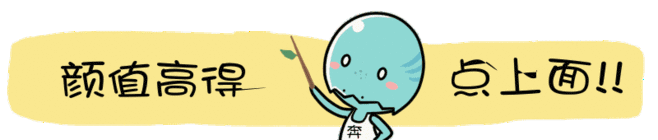一:VLOOKUP 函数的功能介绍
VLOOKUP 函数的功能是根据一个指定的条件,在指定的数据列表或区域内,从数据区域的第 1 列匹配哪个项目满足指定的条件,然后从下面的某列取出该项目对应的数据 。
二:VLOOKUP 函数中 4 个参数的解释
VLOOKUP 函数中有 4 个参数,即 VLOOKUP(匹配条件,查找列表或区域,取数的列号,匹配模式),如下图所示

简单介绍一下这四个参数,如下
①:匹配条件
- 官方解释:Lookup value 需要在数据表首列进行搜索的值,可以是数值、引用或字符串。
- 通俗理解:简单来说就是指定查找条件。
②:查找列表或区域
- 官方解释:Table_array 要在其中搜索数据的文字、数字或逻辑值表。 Table_array 可以是对区域或区域名称的引用。
- 通俗理解:就是选中一个至少包含行数据的列表或单元格区域,并且该区域的第 1 列必须含有要匹配的条件,也就是说,谁是匹配值,就把谁选为区域的第 1 列。
③:取数的列号
- 官方解释:Col_index_num 应返回其中匹配值的 table_array 中的列序号,表中首个值列的序号为 1 。
- 通俗理解:这个列数是从你选择的区域中的匹配条件那列开始向右计算的,到你需要查找的值所在的列,两者的差值 +1 就是取数的列号。用一个公式表示就是,取数的列号 = (查询值所在的列号 - 匹配值所在的列号)+ 1 。
④:匹配模式
- 官方解释:Range_lookup 逻辑值:若要在第一列中查找大致匹配,请使用 TRUE 或省路:若要查找精确匹配,请使用 FALSE 。
- 通俗理解:当为 TRUE 或者 1 或者忽略时,做模糊定位单元格查找,也就是说,匹配条件不存在时,匹配最接近条件的数据。当为 FALSE 或者 0 时,做精确定位单元格查找,也就是说,条件值必须存在,要么是完全匹配的名称,要么是包含关键词的名称。一般这里我们填的都是 0 ,即精确查找。
三:实际案例分析
了解了 VLOOKUP 函数的基本原理,下面结合一个具体的实例,介绍一下 VLOOKUP 函数的基本用法。如下
下面两个图分别是《A表:业绩管理表》 和《B表:6月业绩表》。

需求
要求把每个人 6 月份的销售额从《A表:业绩管理表》中查询出来,然后保存到《B表:6月业绩表》的 6 月销售额中。
分析
在这个案例中,你可以选择"编号"或者"姓名"作为匹配条件,这里我以编号作为匹配条件。

首先,我们要从《A表:业绩管理表》中查找编号为 “M001” 的 “6月份” 销售额,VLOOKUP 函数查找数据的逻辑关系如下
①:匹配条件
编号 “M001” 是匹配条件,因此 VLOOKUP 函数的第 1 个参数是 《B表:6月业绩表》中 A2 指定的具体员工编号。
操作步骤:
先选中《B表:6月业绩表》中的 C2 单元格,选择【公式】选项卡,在【函数库】组中,单击【查找与引用】按钮,在弹出的下拉列表中选择【VLOOKUP】函数选项。
然后在弹出的参数窗口中,将光标定位到第 1 个参数文本框中,在 《B表:6月业绩表》中单击选中 A2 单元格。
动态效果演示图如下
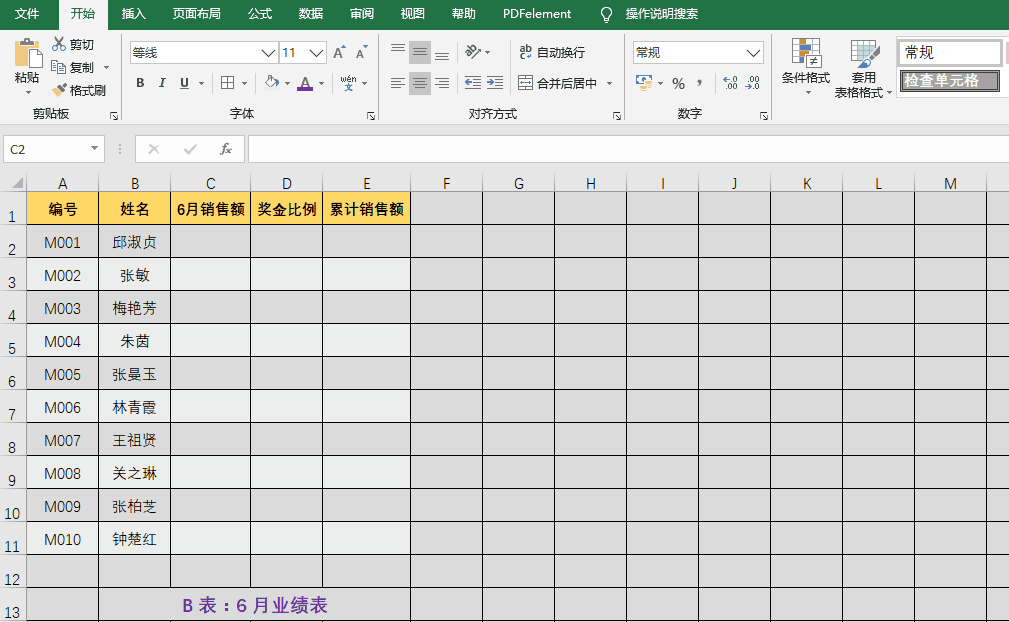
②:查找列表或区域
搜索的方法是从《A表:业绩管理表》的 A列 里,从上往下依次搜索匹配哪个单元格是 “M001”,如果是,就不再往下搜索,转而往右搜索,准备取数。
因此 VLOOKUPE 函数的第 2 个参数是从《A表:业绩管理表》的 A列 开始,到 C列 结束的单元格区域 A:C
操作步骤:
将光标定位到第 2 个参数文本框中,切换到《A表:业绩管理表》中,这里选中表中的 A列 到 E列 的数据。
动态效果演示图如下
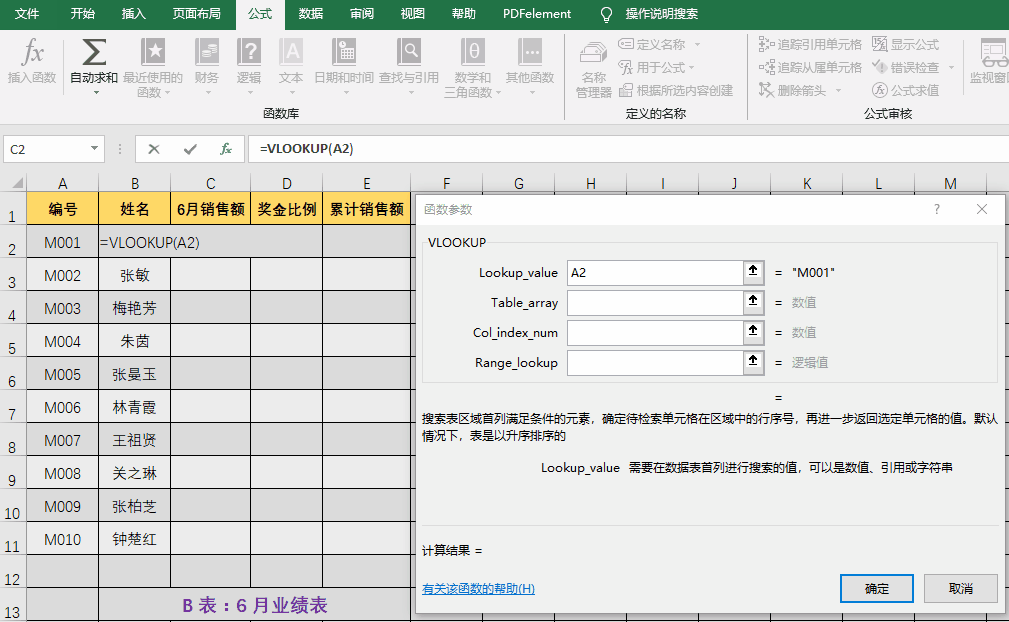
③:取数的列号
注意,上面选中区域的时候其实选择 A列 到 C列就行了,但是系统直接自动选到了 E列,也就是我们现在选中了 5 列,那第三个参数是不是就写 5 呢 ?
不是的,因为我们查的是 6 月份的销售额,在 C列 ,A列 到 C列 共有 3 列,所以第三个参数应该写 3 。
所以取数的列号与你选中了几列没有关系,与匹配值所在列和查询值所在列有关系。
光标定位到第三个参数时,会自动跳回到《B表:6月业绩表》。然后写上 3 即可。
④:匹配模式
我们要的是精确查找,所以第四个参数写 0 就行了。
最后点击【确定】按钮,会看到 “邱淑贞” 6 月份的销售额是 19500 ,然后拖动单元格获取其她人的数据即可。
动态效果演示图如下
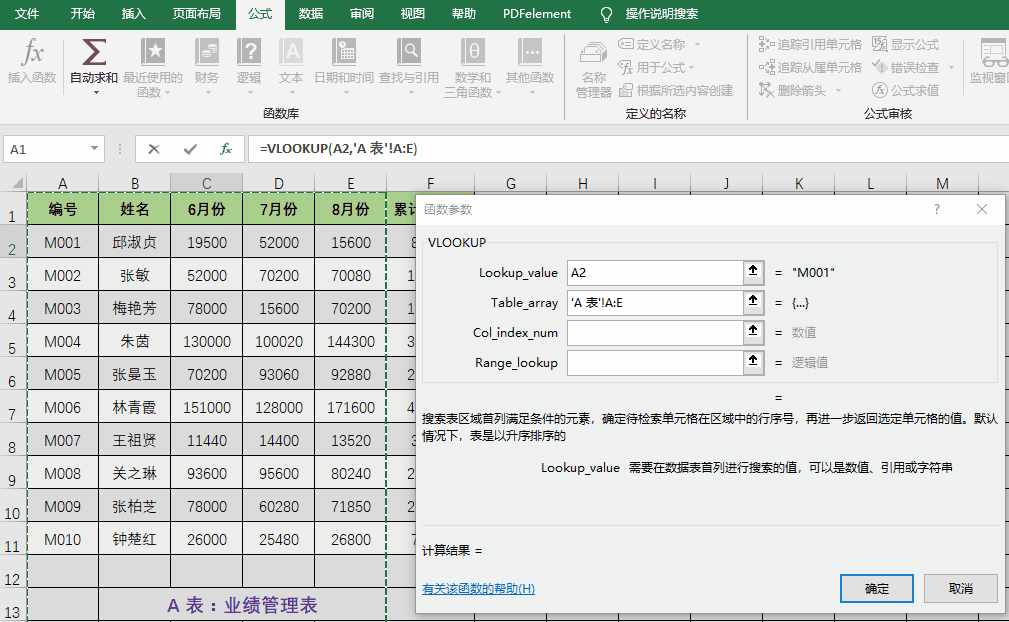
6月份的销售额我们已经通过 VLOOKUP 函数获取到了,现在我们再练习一下,获取她们的累计销售额,动态效果演示图如下
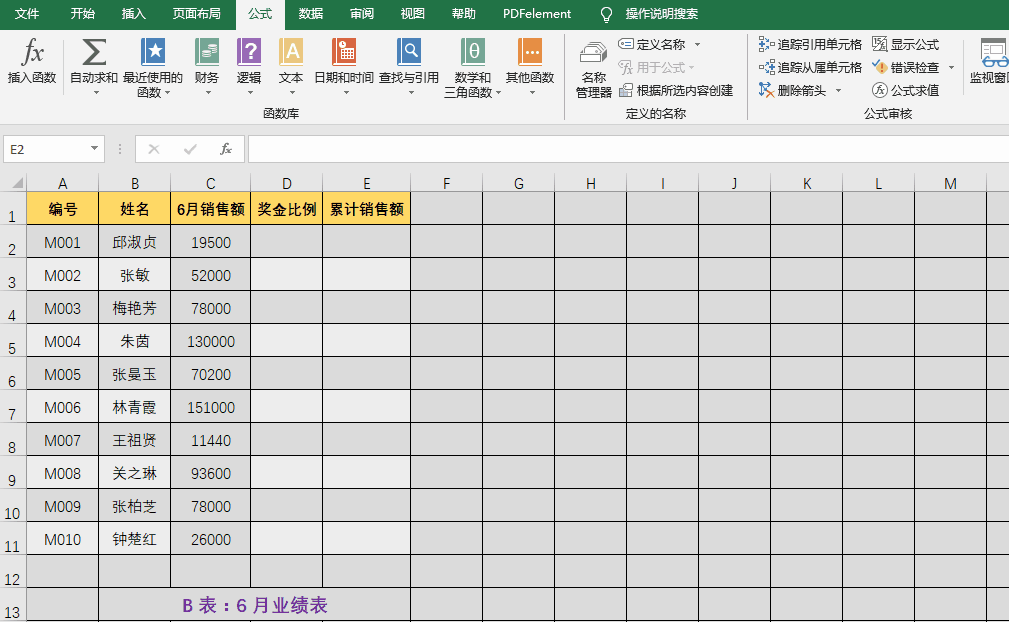
ok,关于 VLOOKUP 函数的用法就简单说到这里。
如果这篇博客有幸帮到了您,欢迎点击下方链接,和更多志同道合的伙伴一起交流,一起进步。
结束语